Konektivitas internet nirkabel di dalam rumah lebih nyaman karena Anda dapat bergerak dan tetap terhubung . Dengan evolusi standar Wi-Fi , konektivitas nirkabel lebih efisien berkat menggunakan frekuensi 2.4GHz dan 5GHz untuk mengirimkan data antara perangkat Anda dan router . Setiap pita kualitas unik membuatnya berguna dalam skenario yang berbeda , sehingga membuat konektivitas Wi-Fi lebih dapat diandalkan. Kami, oleh karena itu, melihat bagaimana Anda dapat dengan mudah terhubung ke pita 5GHz dan memanfaatkan kualitasnya.
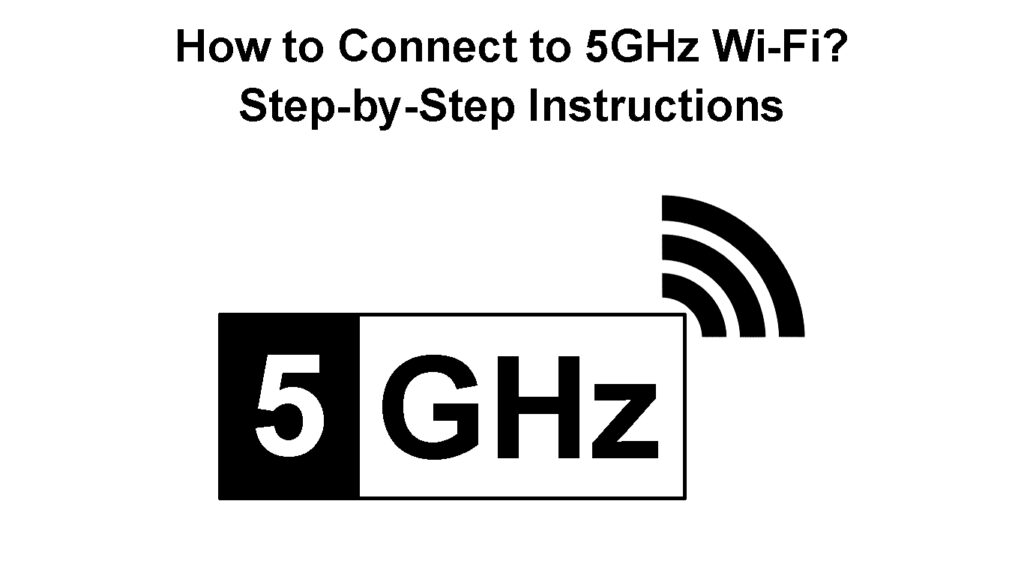
Tentang frekuensi Wi-Fi
Router multi-band dapat berkomunikasi dengan perangkat klien menggunakan frekuensi radio yang berbeda. Mereka dapat menggunakan frekuensi 2.4GHz atau 5GHz tergantung pada jenis perangkat klien, pengaturan/kemampuan router, dan seberapa jauh perangkat klien dari router.
Frekuensi 2.4GHz adalah yang paling umum, begitu banyak perangkat IoT yang menggunakannya, dan banyak router mendukungnya. Sebagian besar perangkat menggunakan frekuensi 2.4GHz karena berada di bawah pita radio ISM , yang tersedia untuk penggunaan gratis untuk tujuan industri, ilmiah dan medis. Dengan demikian, perangkat seperti gelombang mikro, monitor bayi, dan disiarkan bluetooth pada frekuensi ini dan dapat mengganggu koneksi Wi-Fi Anda.
Frekuensi lebih disukai karena menyiarkan jarak yang lebih jauh dan menembus hambatan yang lebih baik. Namun, ia memiliki beberapa saluran yang tidak tumpang tindih (1,6 11) yang berarti ia membawa bandwidth yang jauh lebih sedikit dan terlalu padat mengingat semua perangkat yang memanfaatkan frekuensi.
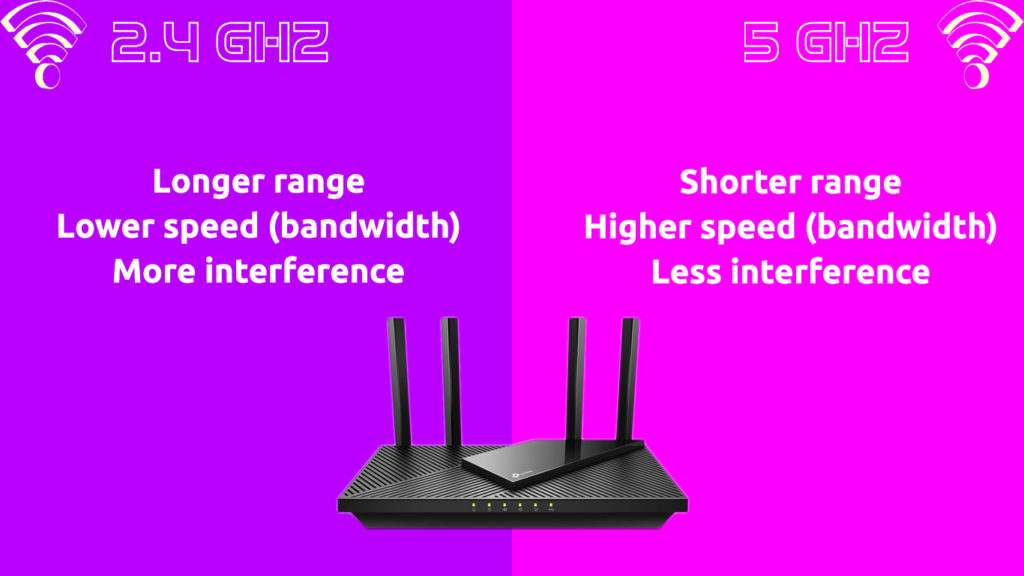
Band 5GHz mengatasi sebagian besar tantangan yang dihadapi oleh perangkat pada pita 2.4GHz. 5GHz mengirimkan data lebih cepat dan memiliki hingga 24 saluran yang tidak tumpang tindih , dan mereka dapat digabungkan dengan lebar seperti 20, 40, dan 80MHz untuk membentuk lebih sedikit saluran yang lebih luas dengan throughput bandwidth yang lebih tinggi. 5GHz Wi-Fi lebih baru; Dengan demikian, belum banyak perangkat yang mendukung standar.
Faktor-faktor seperti ketersediaan lebih banyak saluran dan lebih sedikit perangkat yang kompatibel dengan frekuensi membuatnya berguna untuk kegiatan yang membutuhkan internet berkecepatan tinggi, seperti permainan dan streaming. Juga, rentan terhadap gangguan sinyal yang lebih sedikit dibandingkan dengan 2.4GHz Wi-Fi.
Sayangnya, 5GHz Wi-Fi memiliki jari-jari yang lebih pendek dan tidak dapat menembus benda padat karena merupakan frekuensi yang lebih tinggi. Juga, perangkat 5GHz berharga lebih dari 2,4GHz perangkat.
2.4GHz Wi-Fi Vs. 5GHz Wi-Fi
Standar Wi-Fi 6 yang lebih baru di pasar secara bertahap dimasukkan ke dalam perangkat Wi-Fi .
Dasar-dasar Wi-Fi 6
Cara terhubung ke 5GHz wi-fi
Langkah pertama untuk menghubungkan perangkat Anda ke 5GHz Wi-Fi adalah memeriksa apakah router Anda mendukungnya. Router membutuhkan perangkat keras yang diperlukan untuk menyiarkan band 5GHz; Jika tidak, tidak akan ada band 5GHz untuk terhubung .
Cara tercepat untuk mengetahui apakah router Anda mendukung frekuensi 5GHz adalah dengan melihat label pada kotak. Produsen sering menunjukkan standar Wi-Fi yang didukung router.
Jadi, jika kotak atau manual menyatakan bahwa router kompatibel dengan 802.11a/n/ac/ax , itu mendukung bandwidth 5GHz. Wi-Fi Alliance menggunakan nama penggantian standar pada tahun 2018 dengan nama-nama yang akrab yang akan dengan mudah dipahami oleh masyarakat umum; Oleh karena itu, manual dapat menggunakan generasi bukan standar Wi-Fi. Oleh karena itu, Wi-Fi Generations 2, 4 , 5 , dan 6 mendukung 5GHz Wi-Fi.
Anda juga dapat masuk ke router Anda, dan memeriksa bagian nirkabel.
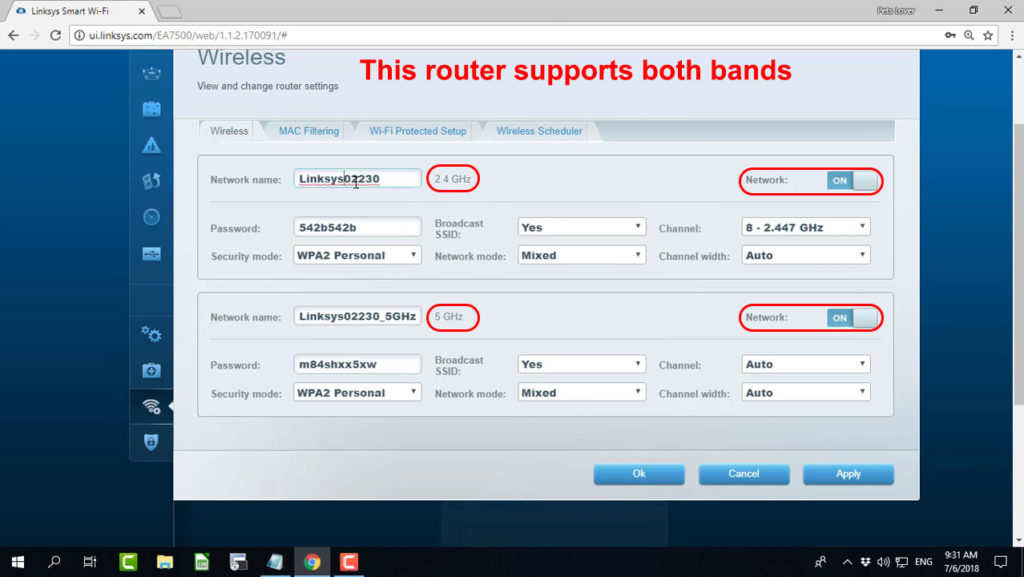
Langkah selanjutnya untuk menghubungkan ke 5GHz Wi-Fi adalah memastikan perangkat klien juga mendukung konektivitas 5GHz karena beberapa perangkat, terutama perangkat pintar, tidak dapat terhubung ke pita 5GHz. Oleh karena itu, konfirmasi apakah perangkat Anda dapat terhubung ke band dengan membaca manual pengguna atau melakukan pencarian Google menggunakan nama dan model perangkat Anda.
Kemudian, luncurkan browser web dan buka halaman antarmuka pengguna router menggunakan alamat IP router default atau tautan khusus.
Selanjutnya, masuk ke halaman manajemen router menggunakan nama pengguna dan kata sandi admin sehingga Anda dapat memodifikasi pengaturan Wi-Fi untuk memisahkan pita frekuensi dan memberi label secara berbeda untuk identifikasi yang mudah.
Pengaturan ini biasanya berada di bawah pengaturan Wi-Fi, dan mereka disajikan sebagai opsi untuk menggabungkan kedua pita menjadi satu, seperti Smart Connect di router ASUS / NetGear / TP-Link atau kemudi pita pada router ARRIS dan Linksys .
Temukan opsi yang sesuai tergantung pada OS router Anda dan nonaktifkan. Anda kemudian dapat mengkonfigurasi kedua pita secara individual, memberi mereka SSID dan kata sandi yang unik. Berikan label 5GHz Band yang mudah diidentifikasi, yaitu, Home WiFi_5, Johns Home Network_ 5GHz, dll.
Atau, Anda dapat menonaktifkan pita 2.4GHz sehingga router hanya menyiarkan sinyal nirkabel 5GHz.
Selesaikan prosedur dengan mengklik Simpan untuk menyimpan pengaturan baru.
Anda mungkin harus mengikuti lebih atau lebih sedikit langkah tergantung pada firmware router Anda; Oleh karena itu, konsultasikan dengan manual pengguna atau situs web produsen untuk instruksi terperinci. Juga, beberapa router memiliki dua radio 5GHz, dan Anda harus membiarkan keduanya aktif.
Setelah Anda membedakan SSID 5GHz, sambungkan perangkat Anda tetapi ingat beberapa perangkat tidak memiliki perangkat keras untuk terhubung ke pita 5GHz, jadi Anda mungkin memiliki beberapa masalah ketidakcocokan.
Di sisi lain, jika router Anda sudah menyiarkan dua frekuensi sebagai SSID terpisah, Anda dapat melupakan yang 2.4GHz, jadi perangkat Anda hanya mengandalkan Wi-Fi 5GHz.
Beberapa router mungkin memiliki opsi untuk memisahkan pita atau memungkinkan band 5GHz alih-alih opsi Wi-Fi pintar. Caranya adalah mengetahui bahwa Anda ingin mengaktifkan 5GHz atau memisahkan pita router sehingga Anda dapat dengan mudah menemukan SSID 5GHz.
Perhatikan bahwa beberapa router yang disediakan ISP mungkin tidak memiliki opsi untuk menonaktifkan kemudi pita atau memungkinkan radio Wi-Fi secara terpisah. Jika Anda menemukan diri Anda dengan router seperti itu, pilihan terbaik adalah membeli router pihak ketiga yang memungkinkan Anda memodifikasi pengaturan ini.
Cara Terhubung ke 5GHz di Android, iOS, MacOS, dll.
Anda dapat terhubung ke 5GHz Wi-Fi pada perangkat yang disebutkan menggunakan prosedur yang sama untuk menghubungkan ke jaringan Wi-Fi apa pun. Karena itu, Anda memerlukan kata sandi Wi-Fi , dan Anda harus tahu apa yang digunakan band 5GHz.
Setelah Anda memindai jaringan nirkabel , ketuk SSID 5GHz. Biasanya, router menambahkan 5 ke SSID 5GHz dan 2 atau 2.4 ke 2.4GHz SSID secara default.
Kemudian, masukkan kata sandi, dan Anda selesai. Namun, selalu ingat untuk memeriksa apakah perangkat Anda mendukung konektivitas 5GHz.
Untuk Android , Navigasi Pengaturan > Internet Jaringan > Wi-Fi > Ketuk pada slider untuk mengaktifkan Wi-Fi di telepon. Kemudian, ketuk SSID 5GHz, masukkan kata sandinya dan hubungkan.
Untuk iOS , Navigasi Pengaturan> Wi-Fi> Ketuk pada slider untuk menyalakan Wi-Fi, pilih SSID 5GHz, masukkan kata sandi dan sambungkan.
Di Mac , klik ikon Wi-Fi di bilah menu, pilih SSID 5GHz, masukkan kata sandi, dan klik bergabunglah.
Anda dapat melangkah lebih jauh dan melupakan semua jaringan non-5GHz sehingga perangkat Anda hanya terhubung ke pita 5GHz.
Cara terhubung ke 5GHz di windows
Tidak ada cara unik untuk menghubungkan ke 5GHz Wi-Fi pada perangkat Windows. Anda menghubungkannya ke frekuensi 5GHz karena Anda akan menghubungkannya ke jaringan nirkabel lainnya.

Namun, Anda dapat memodifikasi pengaturan, sehingga perangkat Anda memprioritaskan pita 5GHz di atas pita 2.4GHz. Untuk melakukan ini;
- Tekan tombol R Window R dan masukkan devmgmt.msc di kotak dialog yang akan muncul.
- Tekan Enter dan tunggu saat jendela Device Manager diluncurkan
- Arahkan ke adaptor jaringan, temukan driver nirkabel perangkat Anda, misalnya, Intel (R) dual-band nirkabel-AC, klik kanan di atasnya, lalu pilih properti.
- Tab baru akan terbuka di mana Anda mengklik Advanced, lalu lebih disukai Band di bawah bagian Properti.

- Juga, cari VHT 2.4GHz di properti. Dan ubah nilainya menjadi dinonaktifkan, sehingga perangkat Anda hanya terhubung ke 5GHz Wi-Fi. Perhatikan bahwa opsi ini hanya tersedia di beberapa perangkat.
- Kemudian klik pada panah bawah di bagian nilai, pilih opsi band 5GHz yang lebih disukai dan klik OK.
Pengaturan ini akan memastikan perangkat Windows tetap terhubung ke 5GHz bahkan ketika kemudi pita aktif di router. Ini juga membantu perangkat Anda memprioritaskan jaringan 5GHz lebih dari 2.4GHz Wi-Fi di lingkungan yang menyiarkan keduanya, dan perangkat memiliki akses ke semuanya.
Atau, paksa perangkat untuk hanya mendeteksi dan terhubung ke SSIDs 5GHz dengan pergi ke Pengaturan Lanjutan Adapter Jaringan Perangkat (Langkah 1-4 di atas) dan mengubah nilai opsi 802.11a/b/g menjadi 5GHz 802.11a dan mengklik OK.
Cara memprioritaskan koneksi Wi-Fi 5GHz di Windows 10/11
Kesimpulan
Anda dapat memaksa perangkat Anda untuk terhubung ke 5GHz Wi-Fi hanya jika perangkat memiliki perangkat keras yang sesuai untuk terhubung ke pita Wi-Fi. Juga, router harus memiliki kemampuan 5GHz; Oleh karena itu, selalu periksa fitur -fitur ini sebelum membeli perangkat.
Untuk hasil terbaik, Anda harus mengaktifkan router Anda untuk menyiarkan kedua frekuensi sehingga perangkat dapat melompat antara frekuensi untuk konektivitas internet yang optimal. Tetapi jika Anda lebih suka terhubung ke pita 5GHz secara khusus, maka itu harus mudah sekarang.
